Cómo enviar archivos por Bluetooth de un teléfono a una PC
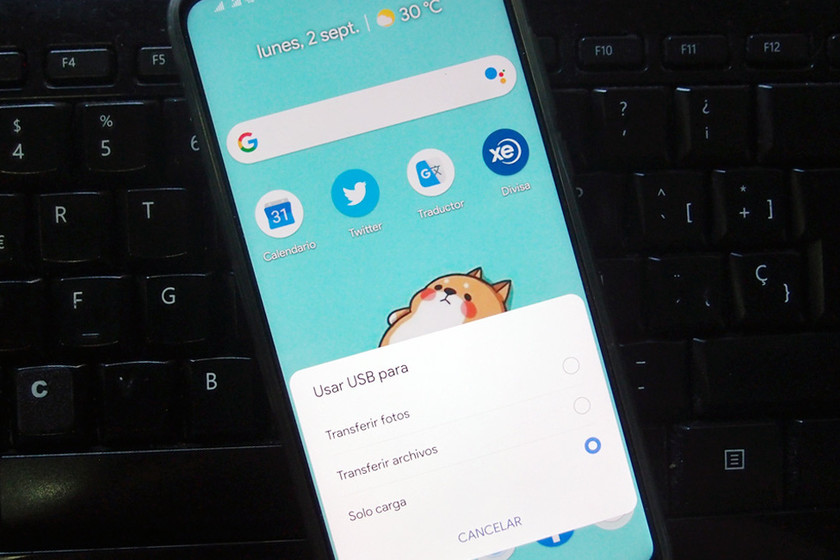
El Bluetooth es una tecnología inalámbrica que permite la transferencia de archivos, música, fotos y otros datos entre dispositivos cercanos sin la necesidad de cables. Es muy común utilizarlo para enviar archivos entre teléfonos móviles, pero también es posible enviar archivos desde un teléfono a una PC. Aprenderemos cómo hacerlo.
Te mostraremos paso a paso cómo enviar archivos por Bluetooth desde un teléfono a una PC. Primero, explicaremos cómo activar el Bluetooth en ambos dispositivos y emparejarlos. Luego, te enseñaremos cómo enviar archivos desde el teléfono y recibirlos en la PC. También te daremos algunos consejos útiles y soluciones a posibles problemas que puedas encontrar en el proceso. Así que si estás buscando una forma rápida y fácil de transferir archivos entre tu teléfono y tu PC, ¡sigue leyendo!
- Habilita la función Bluetooth en ambos dispositivos
- Empareja el teléfono y la PC a través de Bluetooth
- En el teléfono, selecciona el archivo que deseas enviar
- Selecciona la opción "Compartir" o "Enviar a través de Bluetooth"
- Elige la PC como el dispositivo de destino
- En la PC, acepta la solicitud de recepción del archivo
- Espera a que finalice la transferencia del archivo
- Verifica que el archivo se haya guardado correctamente en la PC
- Desconecta los dispositivos Bluetooth cuando hayas terminado
- Preguntas frecuentes
Habilita la función Bluetooth en ambos dispositivos
Para poder enviar archivos por Bluetooth de un teléfono a una PC, es necesario asegurarse de que la función Bluetooth esté habilitada en ambos dispositivos. A continuación, te mostraremos cómo hacerlo en cada uno:
Teléfono:
1. Ve a la configuración de tu teléfono y busca la opción "Bluetooth".
 Cómo solucionar problemas con tarjeta de crédito en PS4
Cómo solucionar problemas con tarjeta de crédito en PS42. Activa la función Bluetooth deslizando el interruptor correspondiente.
3. Una vez activado, tu teléfono estará visible para otros dispositivos Bluetooth cercanos.
PC:
1. Abre el menú de Configuración en tu PC y busca la opción "Bluetooth y otros dispositivos".
2. Asegúrate de que la función Bluetooth esté habilitada en tu PC.
3. Haz clic en "Agregar Bluetooth u otro dispositivo" y selecciona la opción "Bluetooth".
4. Sigue las instrucciones en pantalla para emparejar tu teléfono con la PC.
Una vez que hayas habilitado la función Bluetooth en ambos dispositivos y los hayas emparejado correctamente, estarás listo para enviar archivos de tu teléfono a tu PC.
Empareja el teléfono y la PC a través de Bluetooth
Para poder enviar archivos por Bluetooth de un teléfono a una PC, primero necesitas emparejar ambos dispositivos a través de esta tecnología inalámbrica. Asegúrate de que tanto el teléfono como la PC tengan la opción de Bluetooth activada.
Una vez que hayas verificado que ambos dispositivos tienen la opción de Bluetooth habilitada, procede a emparejarlos siguiendo estos pasos:
- En tu teléfono, ve a la configuración de Bluetooth y selecciona la opción de emparejamiento o dispositivos disponibles.
- En tu PC, busca la opción de Bluetooth en la configuración o en la barra de tareas, y haz clic en "Agregar dispositivo" o "Emparejar".
- En la lista de dispositivos disponibles en tu PC, selecciona el nombre de tu teléfono y haz clic en "Emparejar" o "Conectar".
- En tu teléfono, acepta la solicitud de emparejamiento que aparecerá en la pantalla.
- Una vez que ambos dispositivos estén emparejados, verás un mensaje de confirmación en tu PC y en tu teléfono.
Es importante destacar que el proceso de emparejamiento puede variar dependiendo del sistema operativo de tu teléfono y de tu PC. Asegúrate de seguir las instrucciones específicas de cada dispositivo.
Una vez que hayas emparejado el teléfono y la PC a través de Bluetooth, podrás proceder a enviar archivos de un dispositivo a otro. En el siguiente apartado, te explicaré cómo hacerlo.
En el teléfono, selecciona el archivo que deseas enviar
Para enviar archivos por Bluetooth desde un teléfono a una PC, primero debemos seleccionar el archivo que deseamos enviar desde nuestro teléfono.
Selecciona la opción "Compartir" o "Enviar a través de Bluetooth"
Para enviar archivos por Bluetooth desde tu teléfono a tu PC, primero debes asegurarte de que ambos dispositivos estén emparejados correctamente. Una vez que hayas realizado el emparejamiento, sigue estos pasos:
En Android:
- Abre la aplicación o el gestor de archivos en tu teléfono.
- Selecciona el archivo que deseas enviar.
- Mantén presionado el archivo para que aparezcan las opciones de compartir.
- Busca y selecciona la opción "Compartir" o "Enviar a través de Bluetooth".
- Selecciona el nombre de tu PC emparejada en la lista de dispositivos Bluetooth disponibles.
- Confirma el envío en tu PC cuando aparezca una ventana emergente solicitando aceptar la transferencia.
En iOS:
- Abre la aplicación "Archivos" en tu iPhone o iPad.
- Navega hasta la ubicación del archivo que deseas enviar.
- Mantén presionado el archivo para que aparezcan las opciones de compartir.
- Desplázate hacia abajo y busca la opción "Compartir" o "AirDrop".
- Selecciona tu PC emparejada en la lista de dispositivos AirDrop disponibles.
- Acepta la transferencia en tu PC cuando aparezca una ventana emergente solicitando aceptar el archivo.
Una vez que hayas seguido estos pasos, el archivo se transferirá por Bluetooth desde tu teléfono a tu PC. Recuerda que la velocidad de transferencia puede variar dependiendo del tamaño del archivo y la calidad de la conexión Bluetooth.
Elige la PC como el dispositivo de destino
Si deseas enviar archivos desde tu teléfono a tu PC a través de Bluetooth, primero debes configurar tu PC como el dispositivo de destino. Esto garantizará que puedas recibir correctamente los archivos en tu computadora. Sigue estos pasos para configurar tu PC:
Paso 1: Enciende el Bluetooth en tu PC
En primer lugar, asegúrate de que el Bluetooth esté encendido en tu PC. Puedes hacerlo siguiendo estos pasos:
- Dirígete a la configuración de tu PC.
- Busca la sección de Bluetooth y dispositivos.
- Asegúrate de que el interruptor de Bluetooth esté activado.
Paso 2: Configura tu PC como visible para otros dispositivos Bluetooth
Para que tu teléfono pueda detectar tu PC y enviar archivos a través de Bluetooth, debes configurar tu PC como visible para otros dispositivos Bluetooth. Sigue estos pasos:
- Ve a la configuración de Bluetooth en tu PC.
- Busca la opción de visibilidad o visibilidad para otros dispositivos.
- Activa la opción para hacer que tu PC sea visible para otros dispositivos Bluetooth.
Paso 3: Acepta la conexión Bluetooth en tu PC
Una vez que tu PC esté configurada como visible, tu teléfono podrá detectarla y enviar archivos a través de Bluetooth. Sin embargo, antes de que puedas recibir los archivos, deberás aceptar la conexión desde tu PC. Sigue estos pasos:
- En tu PC, espera a que aparezca una notificación o mensaje de solicitud de conexión Bluetooth.
- Acepta la solicitud de conexión Bluetooth desde tu teléfono.
¡Listo! Ahora has configurado tu PC como el dispositivo de destino para recibir archivos a través de Bluetooth. En el siguiente paso, te mostraré cómo enviar archivos desde tu teléfono a tu PC.
En la PC, acepta la solicitud de recepción del archivo
Una vez que hayas enviado el archivo desde tu teléfono por Bluetooth, es necesario que en tu PC aceptes la solicitud de recepción del mismo. Para ello, sigue los siguientes pasos:
- En tu PC, abre el programa Bluetooth.
- Dirígete a la pestaña "Recepción de archivos" o "Recibir archivos".
- Activa la opción de "Aceptar archivos entrantes" o "Permitir que otros dispositivos envíen archivos a esta PC".
- Asegúrate de que tu PC esté visible para otros dispositivos Bluetooth.
- Espera a que aparezca la solicitud de recepción del archivo enviado desde tu teléfono.
- Cuando aparezca la solicitud, haz clic en "Aceptar" o "Aceptar transferencia".
- El archivo se comenzará a transferir a la ubicación predeterminada de descargas en tu PC.
Recuerda que, dependiendo de la configuración de tu PC y del programa Bluetooth que estés utilizando, los pasos pueden variar ligeramente. Sin embargo, en la mayoría de los casos, estos pasos te guiarán para aceptar la recepción del archivo enviado por Bluetooth desde tu teléfono a tu PC.
Espera a que finalice la transferencia del archivo
Una vez que hayas seleccionado el archivo que deseas enviar desde tu teléfono a tu PC, es importante esperar a que la transferencia se complete por completo antes de realizar cualquier otra acción. Esto asegurará que el archivo se envíe de manera correcta y no se produzcan errores durante el proceso.
Verifica que el archivo se haya guardado correctamente en la PC
Para asegurarte de que el archivo se haya guardado correctamente en tu PC después de enviarlo por Bluetooth desde tu teléfono, sigue los siguientes pasos:
- Abre el explorador de archivos en tu PC. Puedes hacerlo haciendo clic en el icono de la carpeta en la barra de tareas o presionando la tecla de Windows + E.
- Navega hasta la ubicación en la que hayas guardado el archivo enviado por Bluetooth. Esto puede ser en la carpeta de descargas o en cualquier otra ubicación que hayas seleccionado al recibir el archivo.
- Una vez que hayas encontrado la ubicación del archivo, asegúrate de que el nombre y la extensión del archivo sean correctos. Si el nombre o la extensión del archivo no coinciden con los que esperabas, es posible que haya ocurrido un error durante la transferencia y debas volver a enviar el archivo desde tu teléfono.
- Si el nombre y la extensión del archivo son correctos, haz doble clic en el archivo para abrirlo y verificar que su contenido sea el esperado. Si el archivo no se abre correctamente o muestra algún error, es posible que la transferencia no se haya realizado correctamente y debas intentar enviar el archivo nuevamente desde tu teléfono.
Recuerda que la transferencia de archivos por Bluetooth puede ser más lenta y menos estable que otras formas de transferencia, como el uso de cables o aplicaciones de transferencia de archivos. Si tienes problemas recurrentes al enviar archivos por Bluetooth, considera utilizar una alternativa más confiable.
Desconecta los dispositivos Bluetooth cuando hayas terminado
Es importante recordar que, una vez que hayas terminado de enviar archivos por Bluetooth desde tu teléfono a tu PC, debes desconectar los dispositivos Bluetooth para evitar posibles problemas de seguridad.
La conexión Bluetooth establecida entre tu teléfono y tu PC puede representar un riesgo de seguridad si se mantiene activa sin necesidad. Es por eso que es recomendable seguir estos pasos para desconectar los dispositivos Bluetooth correctamente:
Paso 1: Accede a la configuración de Bluetooth en tu teléfono
En tu teléfono, ve a la sección de "Configuración" y busca la opción "Bluetooth". Haz clic en ella para acceder a la configuración de Bluetooth.
Paso 2: Desactiva la conexión Bluetooth
Una vez que te encuentres en la configuración de Bluetooth, busca el interruptor que te permite activar o desactivar el Bluetooth. Asegúrate de mover el interruptor hacia la posición "Desactivado" para desconectar la conexión Bluetooth.
Paso 3: Verifica la desconexión
Para asegurarte de que la desconexión se haya realizado correctamente, verifica que el icono de Bluetooth en la barra de notificaciones de tu teléfono ya no esté activo. Esto indicará que el Bluetooth está apagado y que la conexión se ha desconectado correctamente.
Recuerda que, si vuelves a utilizar la función Bluetooth en el futuro, deberás seguir estos pasos para volver a conectar los dispositivos. Mantener el Bluetooth desactivado cuando no esté en uso es una medida de seguridad recomendada para proteger tus dispositivos y tus datos.
Preguntas frecuentes
1. ¿Cómo se envían archivos por Bluetooth de un teléfono a una PC?
Para enviar archivos por Bluetooth de un teléfono a una PC, primero debes asegurarte de que ambos dispositivos estén conectados mediante Bluetooth. Luego, selecciona el archivo que deseas enviar desde el teléfono y elige la opción de compartir a través de Bluetooth. En la PC, asegúrate de tener el Bluetooth activado y busca el dispositivo del teléfono para recibir el archivo.
2. ¿Es necesario tener una aplicación específica para enviar archivos por Bluetooth?
No es necesario tener una aplicación específica para enviar archivos por Bluetooth. La mayoría de los teléfonos y PC tienen la opción de compartir archivos a través de Bluetooth de manera nativa en su sistema operativo.
3. ¿Cuál es el alcance máximo de la conexión Bluetooth entre un teléfono y una PC?
El alcance máximo de la conexión Bluetooth entre un teléfono y una PC puede variar dependiendo de los dispositivos y las condiciones ambientales, pero generalmente es de aproximadamente 10 metros.
4. ¿Qué tipo de archivos se pueden enviar por Bluetooth?
Se pueden enviar diferentes tipos de archivos por Bluetooth, como fotos, videos, música, documentos, entre otros. Sin embargo, el tamaño del archivo puede afectar la velocidad de transferencia.
Deja una respuesta
Entradas relacionadas